다음 바로가기 만들기 및 모바일 화면 다음 카페 바로가기 만드는법
다음 바로가기 만들기 및 모바일 화면 다음 카페 바로가기 만드는법에 대해서 알아보겠습니다. 다음 검색 엔진은 우리나라 대표 검색엔진 중 하나입니다. 물론 네이버도 있지만, 30~60대는 정말 친숙한 검색엔진이 아닐까 싶습니다. 이번에 카카오와 통합되면서 더욱더 발전하고 있으며 젊은 층에서도 많이 이용하는 검색 엔진이기도 합니다.
다음 사이트는 카카오와 통합되면서 커뮤니티, 패션, 뉴스, 쇼핑, 여행 등 많은 정보를 쉽게 볼 수 있게 되었습니다. 또 카카오톡 내에 검색을 하면 나오는 정보는 전부다 다음 사이트이기도 합니다. 그렇게 우리는 알게 모르게 다음 검색엔진을 이용하고 있었습니다.
그럼 다음 바로가기 즐겨찾기 방법과 모바일 화면에 자주 이용하는 카페 등 바탕화면에 바로가기 방법에 대해 상세히 알려드리겠습니다.

다음 바로가기 검색 방법
다음 바로가기 만들기 앞서 다음 검색 방법에 대해 알아보겠습니다. 다음 사이트를 검색할 수 있는 방법은 정말 다양합니다. 대표적으로 네이버, 구글, 줌 등 있으며, 다음 검색 시 어떻게 나오는지 대표 3가지만 확인해 보겠습니다.
1. 네이버 사이트에서 다음 바로가기
우리나라 대표 검색엔진인 네이버입니다. 네이버 검색창에 "다음"을 입력 시 아래 사진처럼 검색 결과가 나타납니다. 다음으로 바로 들어갈 수 있으며, 아래 작은 카테고리에 지도, 웹툰, 뉴스 등 자주 이용하는 서비스에 바로 들어갈 수 있습니다.
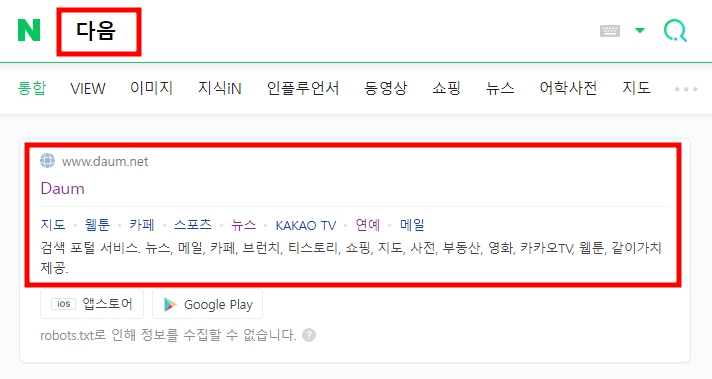
2. 구글(google) 사이트에서 다음 바로가기
전 세계 검색엔진 사이트 1위인 구글입니다. 현재 구글은 우리나라에서 점유율 2위로 많은 사람들이 이용하는 검색 사이트입니다. 조금씩 구글 점유율이 높아져 1위인 네이버를 바짝 따라가고 있습니다. (아쉽게도 다음은 점유율 3위입니다.)
위 네이버와 마찬가지로 구글 검색창에 "다음"을 입력 시 아래 사진처럼 검색 결과가 나타납니다. 다른 검색 엔진과 다르게 구글은 여러 카테고리 서비스는 없지만 구글 내에서 바로 다음 검색을 이용할 수 있게 창이 있습니다.
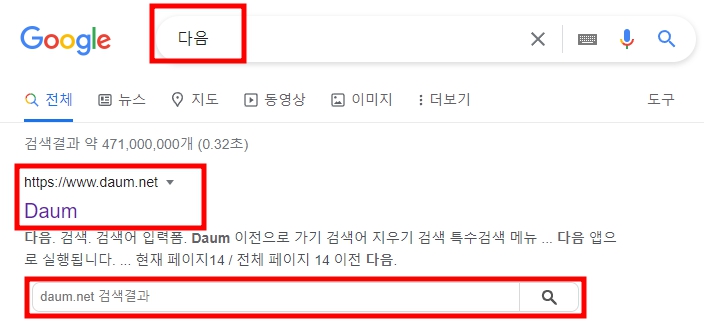
3. 줌(ZUM) 사이트에서 다음 바로가기
줌(ZUM)은 우리나라 검색엔진 중 하나입니다. 가끔 어떤 프로그램 설치 시 줌도 같이 설치할 거냐고 묻는 팝업 창이 종종 있을 겁니다. 그리고 줌은 저도 가끔 이용하는데 여러 서비스를 검색하지 않아도 이용할 수 있게 있어서 편합니다. 그럼 줌으로 "다음"을 검색해 보겠습니다.
줌(ZUM) 검색창에 "다음"을 입력 시 아래 사진처럼 검색 결과가 나타납니다. 첫 번째 네이버와 검색 결과 시 차이가 없습니다.
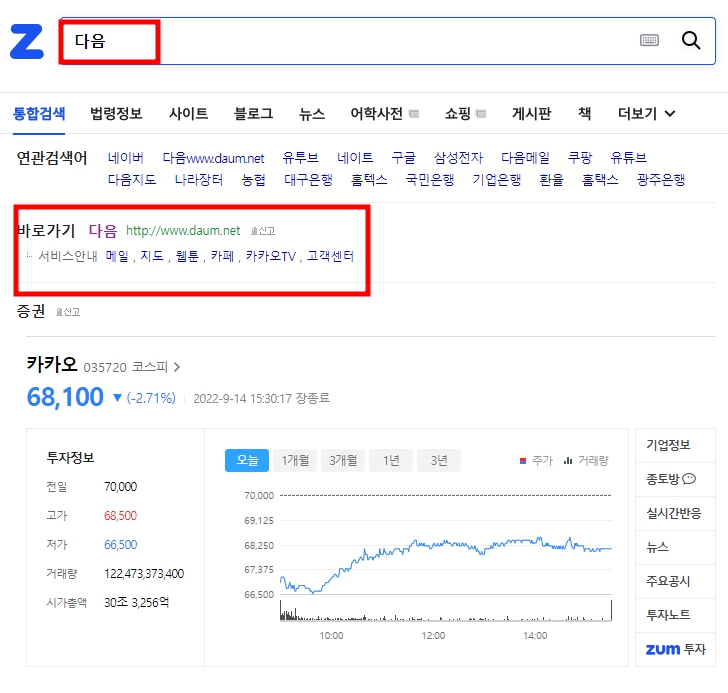
4. 덕덕고(DuckDuckGo) 다음 바로가기
원래는 대표 검색엔진 3가지만 보여드리려고 했는데, 재밌는 검색 사이트가 있어서 소개해드릴까 합니다. 바로 덕덕고 검색 사이트입니다. 덕덕고(DuckDuckGo) 사이트가 밀고 있는 서비스는 모든 기기 사생활 보호와 비공개 검색, 추적 차단, 사이트 암호화 등이 있습니다.
덕덕고(DuckDuckGo) 사이트 검색창에 "다음"을 입력 시 아래 사진 처럼 검색 결과가 나타나며, 검색 결과는 심플하게 나옵니다. 단, 사생활 보호와 암호화 보호, 비공개 검색 엔진 서비스를 보니 조금 안전하다는 느낌이 들기도 합니다.
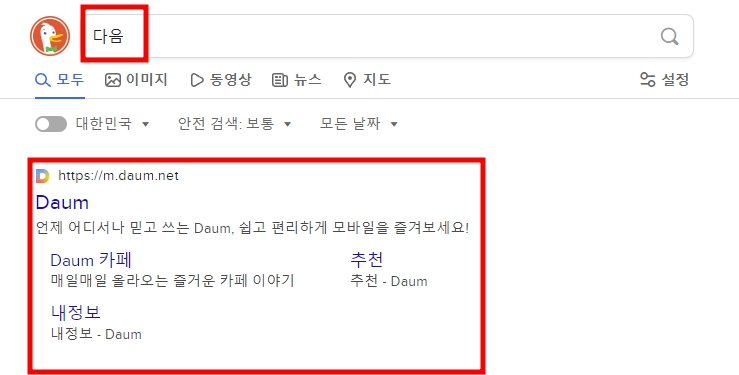
다음 바로가기 만들기
다음 바로가기 방법은 정말 다양하지만, 대표적으로 인터넷 접속할 때 쓰는 Microsoft Edge, 크롬입니다. 그럼 이 두 가지 방법으로 다음 바로가기 방법에 대해 알아보겠습니다.
1. 다음 바로가기 - 다음을 시작페이지로 (공통)
우선 첫 번째로 다음을 시작페이지로 등록하는 방법입니다. 다음 메인 홈페이지 좌측 상단에 보면 작은 글씨로 "다음을 시작페이지로"라는 글이 있으며 클릭 시 엣지 브라우저, 구글 크롬 등 사용 방법이 나옵니다. 그대로 따라 하시면 쉽게 할 수 있습니다.

1 - 1. 엣지 브라우저 다음 시작페이지 설정법
1) 엣지 브라우저를 띄웁니다.

2) 우측 상단의 아이콘 클릭 후 설정을 클릭합니다.

3) 설정 페이지에서 좌측 설정에 있는 "시작, 홈 및 새 탭"을 클릭하고 Edge가 시작되는 경우에서 페이지 추가를 클릭합니다.

4) 페이지 추가를 클릭 시 팝업창이 나타나며, 새 페이지 추가에서 URL 입력에 www.daum.net을 입력하고 추가 버튼을 누릅니다.

1 - 2. 다음 바로가기 - 구글 크롬에서 다음을 시작페이지 설정법
1) 크롬 브라우저를 띄우고, 우측 상단의 아이콘> 설정을 클릭합니다.

2) 설정 페이지에서 설정 그룹 > 특정 페이지 또는 페이지 모음 열기 > 새 페이지 추가를 클릭합니다.

3) 새 페이지 추가를 클릭하면 팝업 창이 뜨며, 사이트 URL 입력 칸에 https://www.daum.net을 입력하고 추가 버튼을 클릭합니다.
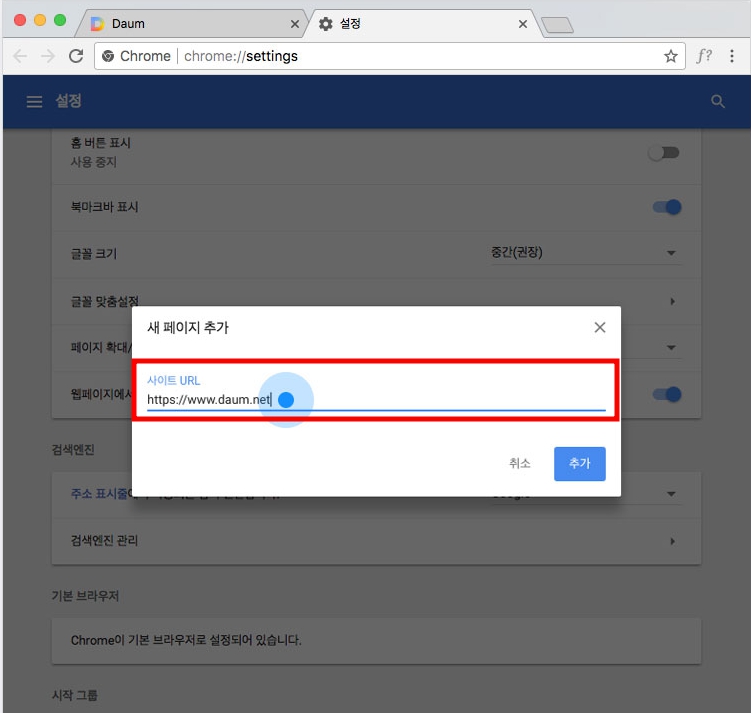
2. 다음 바로가기 - 즐겨찾기 (Edge 브라우저), 북마크(크롬)
다음 사이트를 시작페이지로 등록을 원하지 않는 다면, 다음 사이트를 즐겨찾기 또는 북마크를 이용해 다음 바로가기를 하는 방법이 있습니다.
2 - 1. Edge 브라우저 - 즐겨찾기 설정
1) 다음 메인 사이트 또는 카페 자주 이용하는 서비스에 접속하여 즐겨찾기를 이용하면 원하는 서비스를 한 번에 들어갈 수 있습니다.
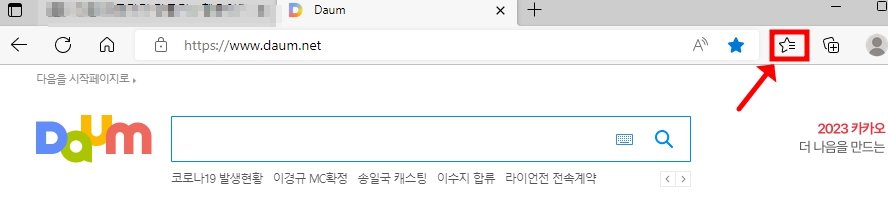

그 외에 즐겨찾기 옆에 있는 컬렉션 아이콘을 클릭하면 컬렉션을 지정해 즐겨찾기처럼 쉽게 들어갈 수 있습니다.
2 - 2. 구글 크롬 - 북마크 등록하기
1) 구글 크롬으로 다음 사이트를 접속합니다.
2) 우측 상단에 아이콘을 클릭한 후 북마크를 클릭합니다.
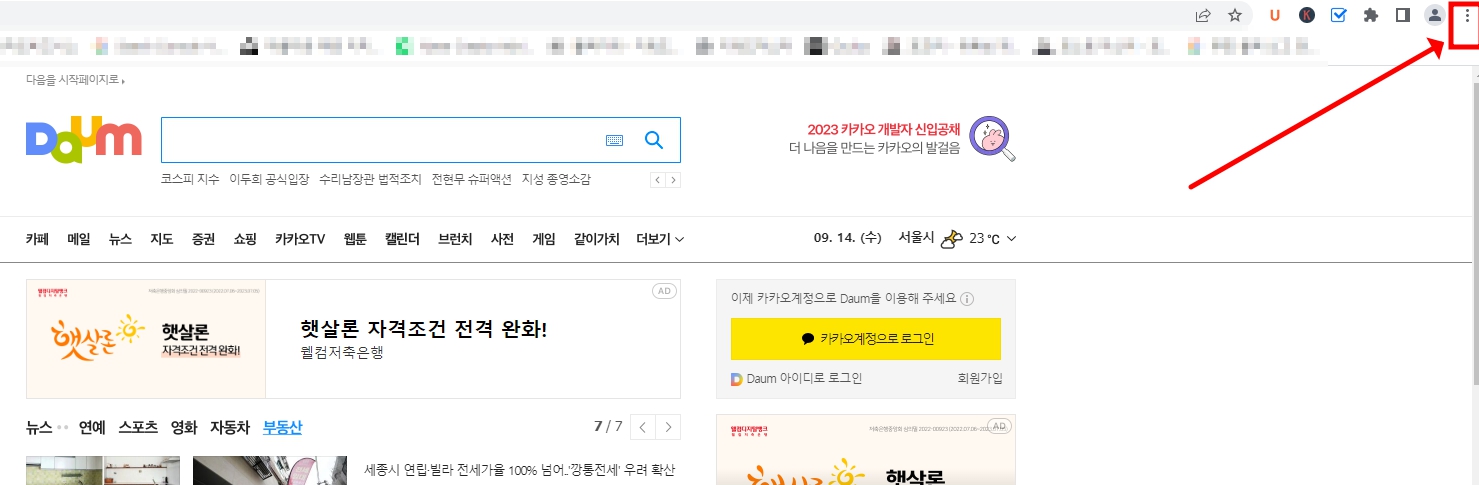

3) 다음 "현재 탭을 북마크에 추가"를 클릭합니다.
4) 북마크 추가됨 창이 뜨며, 아래 이름 칸에 Daum 확인 후 완료를 누르면 됩니다.
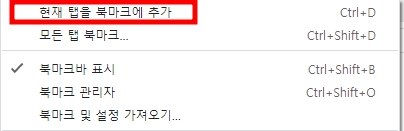
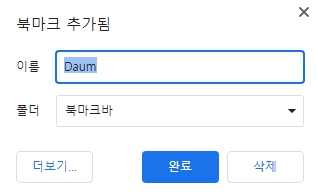
5) 북마크 추가 완료 상태
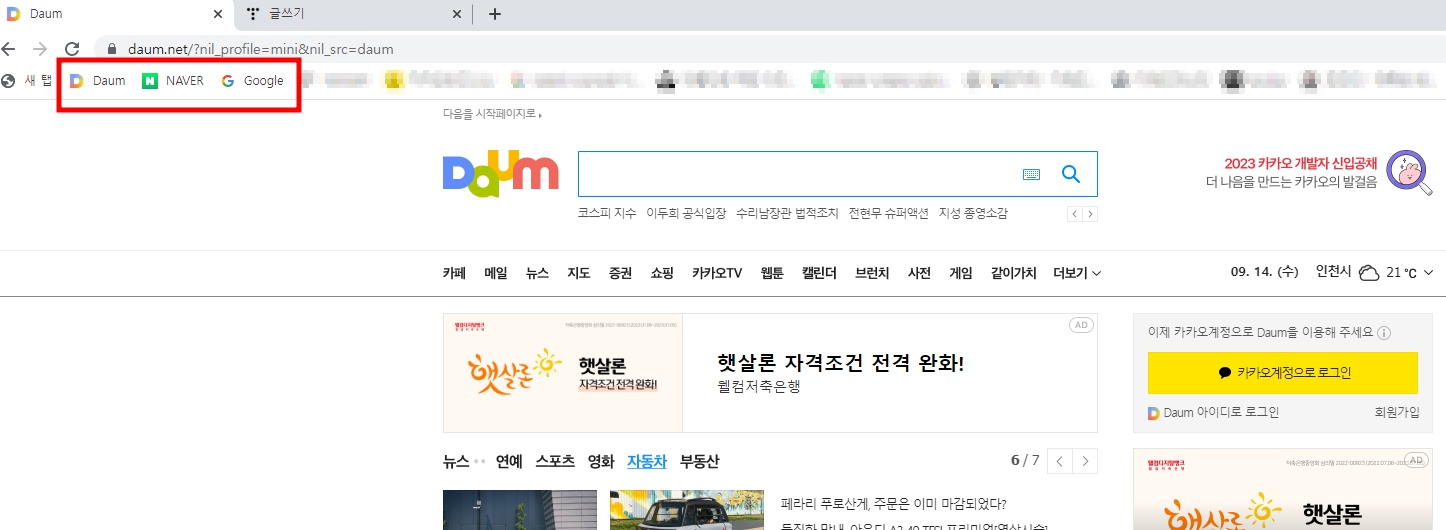
6) 북마크에 추가된 다음을 아이콘을 바탕화면으로 끌어낼 수 있습니다. 아이콘을 꾹 누른 체 잡아다가 바탕화면으로 끌고 가면 됩니다. 북마크에 등록된 모든 아이콘은 바탕화면으로 끌어낼 수 있습니다.

모바일 바탕화면에 자주 이용하는 카페, 뉴스 등 바로가기 만들기
모바일 다음 카페 바로가기
1. ) 다음 앱에서 자주 이용하는 카페에 접속하고, 아래 우측 하단 끝에 아이콘을 클릭합니다.

2) 홈 화면에 추가를 클릭합니다.
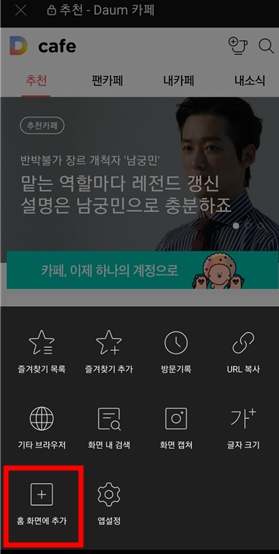
3) 홈 화면에 바로가기 추가에서 원하는 카페 또는 서비스가 맞는지 확인 후 확인을 누릅니다.
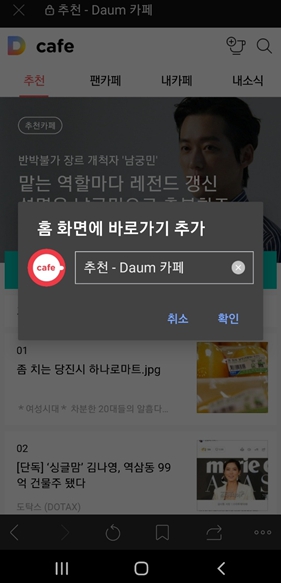
4) 홈 화면에 추가될 아이콘이 뜨며, 추가를 누르면 완료됩니다. 아래 사진처럼 모바일 바탕화면에 다음 카페 바로가기 나타납니다.
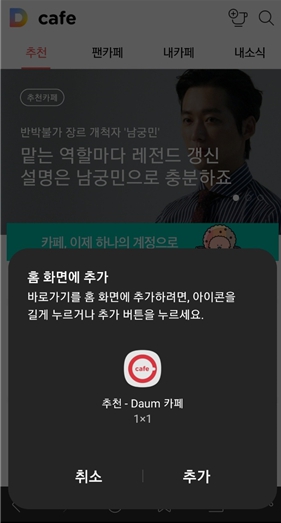
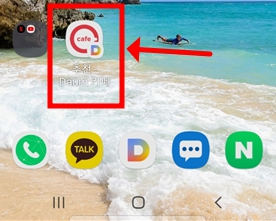
함께 보면 좋은 글
이서진 홍콩 도망 이유ㅣ김정은 이별
이서진 홍콩 도망 이유에 대해서 알려드리겠습니다. 나영석의 나불나불에 유튜브에서 나영석 피디와 이서진이 진솔한 대화를 나눴습니다. 거기에서 이서진의 결별썰을 들을 수 있었습니다. 사
simgolddoro.tistory.com
서인영 사주 및 성격ㅣ서인영 신랑
서인영 사주 및 성격 그리고 서인영 신랑 대해서 알아보겠습니다. 서인영은 국내 유명 걸그룹 쥬얼리 출신으로 2002년 쥬얼리로 데뷔 후, 2010년 탈퇴하고 솔로데뷔를 했습니다. 시원시원하고 거
simgolddoro.tistory.com
'골도르의 IT' 카테고리의 다른 글
| 넥슨 모바일 게임 "문명:레인 오브 파워"의 사전등록 방법 (0) | 2022.10.09 |
|---|---|
| 아이폰14 사전예약 바로가기 및 스펙, 디자인, 가격, 총정리 (0) | 2022.09.30 |
| 알약 랜섬웨어 감염 메세지로 컴퓨터 먹통, 알약 삭제 방법 (0) | 2022.08.30 |
| 애플 에어팟 3세대 갤럭시 유저 4개월 사용 후기 2탄 (0) | 2022.03.13 |
| 신혼여행 필수품 고프로8 히어로 구매후기! (2) | 2022.02.25 |




댓글